विषयसूची:
- आपूर्ति
- चरण 1: रास्पबेरी पाई - लिनक्स पर लैंप स्थापित करें
- चरण 2: रास्पबेरी पाई पर लैंप स्थापित करें - अपाचे
- चरण 3: रास्पबेरी पाई पर LAMP स्थापित करें - PHP
- चरण 4: रास्पबेरी पाई पर LAMP स्थापित करें - MySQL (MariaDB सर्वर)
- चरण 5: रास्पबेरी पाई पर LAMP स्थापित करें - PhpMyAdmin
- चरण 6: MySQL को कॉन्फ़िगर करें
- चरण 7: डेटाबेस को कॉन्फ़िगर करें
- चरण 8: कोड-संपादक को रास्पबेरी पाई से कनेक्ट करें
- चरण 9: कोड आयात करें
- चरण 10: अतिरिक्त उपकरण स्थापित करें
- चरण 11: कोड को अपने आप चलने दें
- चरण 12: हार्डवेयर कनेक्ट करें
- चरण 13: एक केस बनाएं

वीडियो: स्मार्ट पार्सल लेटरबॉक्स (पैकर): 13 कदम (चित्रों के साथ)

2024 लेखक: John Day | [email protected]. अंतिम बार संशोधित: 2024-01-30 09:19
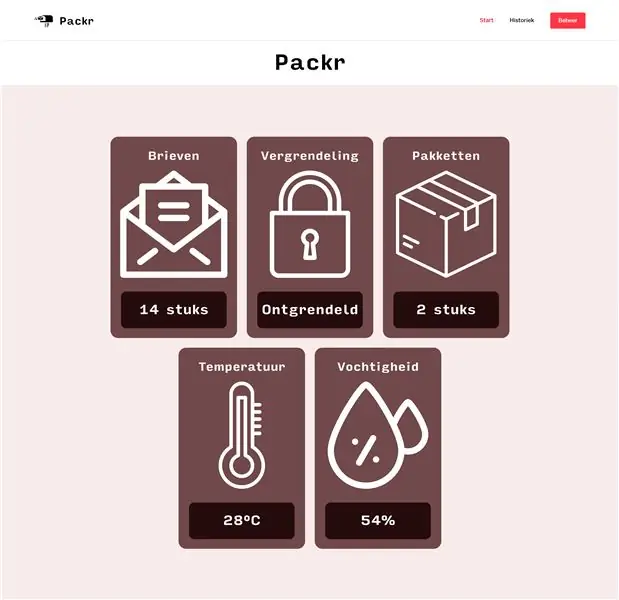


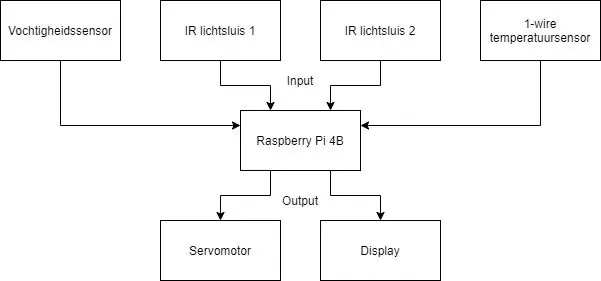
कुछ लोगों को अक्सर पत्र या पैकेज नहीं मिलते हैं। उन्हें हर दिन अपने मेलबॉक्स में जाकर यह देखना पड़ता है कि क्या कोई नया मेल है, बारिश होने पर और सूरज के चमकने पर। उनके जीवन में इस समय का बेहतर उपयोग करने के लिए, यह है यह स्मार्ट मेलबॉक्स। यह मेलबॉक्स आपको बताएगा कि नया मेल कब आएगा और आपके पैकेज (जब भी आप चाहें) को एक मोटर से सुरक्षित कर सकते हैं जो दरवाजा बंद कर देता है। सेंसर लेटर बस के अंदर से भौतिक मूल्यों को भी मापते हैं। क्या यह आपको दिलचस्प लगता है? फिर खुद बनाओ!
आपूर्ति
- रास्पबेरी पाई 4 मॉडल बी/2GB (1 पीस)
- मूल रास्पबेरी पाई USB-C 3A बिजली की आपूर्ति काला (1 टुकड़ा)
- १६जीबी सैनडिस्क अल्ट्रा माइक्रो एसडीएचसी ८०एमबी/एस (१ पीस)
- असेम्बल्ड पाई टी-कोब्बलर प्लस - GPIO ब्रेकआउट (1 पीस)
- ब्रेडबॉर्ड 830-छेद (1 टुकड़ा)
- Arduino के लिए MB102 ब्रेडबोर्ड बिजली आपूर्ति एडाप्टर शील्ड 3.3V / 5V Geekcreit (1 टुकड़ा)
- 65 पीसी मिक्स कलर मेल टू सोल्डरलेस फ्लेक्सिबल ब्रेडबोर्ड जम्पर केबल (1 पीस)
- TMP36 तापमान सेंसर (1 टुकड़ा)
- आईआर डिटेक्टर - 5 मिमी एलईडी (2 टुकड़े)
- DHT11 तापमान और आर्द्रता डिटेक्टर (1 टुकड़ा)
- 1 पीसी SG90 9G माइक्रो सर्वो मोटर (2 टुकड़े)
- एलसीडी मॉड्यूल डिस्प्ले स्क्रीन (1 टुकड़ा)
- लिनियर पोटेंशियोमीटर १५मिमी १०के ओम (1 पीस)
कुल कीमत => लगभग €90 (बिना मामले के)
चरण 1: रास्पबेरी पाई - लिनक्स पर लैंप स्थापित करें
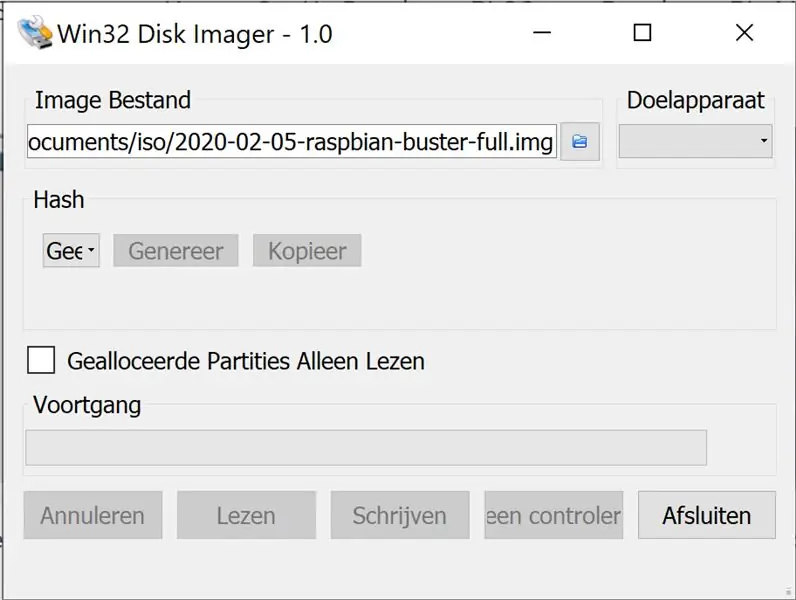

रास्पबेरी पाई ओएस (जिसे पहले रास्पियन कहा जाता था) को आधिकारिक रास्पबेरी पाई साइट से डाउनलोड करें।
यदि आपके पास एसडी-कार्ड एडॉप्टर या एसडी-कार्ड स्लॉट है तो एसडी-कार्ड डालें। विंडोज एक्सप्लोरर के बाएं हाथ के कॉलम में ड्राइव अक्षर को नोट करें, उदाहरण के लिए जी:।
Win32DiskImager को एक इंस्टॉलर फ़ाइल के रूप में डाउनलोड करें, और सॉफ़्टवेयर को स्थापित करने के लिए इसे चलाएँ। इसे चलाएं और छवि फ़ाइल का चयन करें। डिवाइस बॉक्स में, एसडी-कार्ड चुनें (तस्वीर 1)। 'लिखें' पर क्लिक करें और लिखने के पूरा होने की प्रतीक्षा करें।
जब यह हो जाए, तो एसडी-कार्ड पर "बूट" -फ़ोल्डर खोलें और "ssh" नामक फ़ाइल जोड़ें और खाली करें। यह सही है, बिना विस्तार के (तस्वीर 2)! उसके बाद, आपको एक IDE में cmdline.txt को संपादित करना होगा (नोटपैड का उपयोग न करें)। एक बार जब आप फ़ाइल खोलते हैं तो आप पहली पंक्ति के अंत में "आईपी = 16 9.254.10.1" जोड़ते हैं और सहेजते हैं।
यदि आपने ऐसा कर लिया है, तो एसडी कार्ड को बाहर निकालें और इसे रास्पबेरी पाई में डालें।
चरण 2: रास्पबेरी पाई पर लैंप स्थापित करें - अपाचे
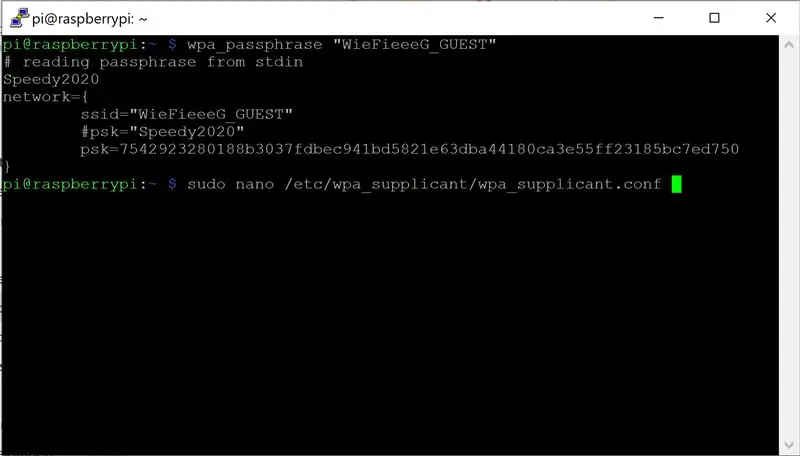
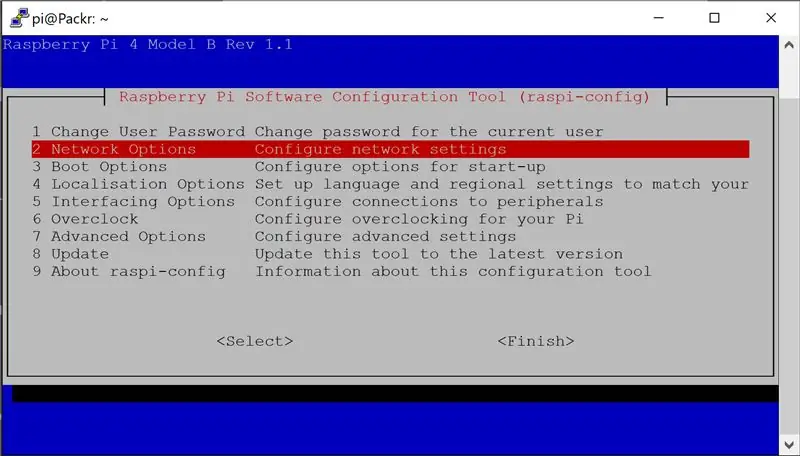
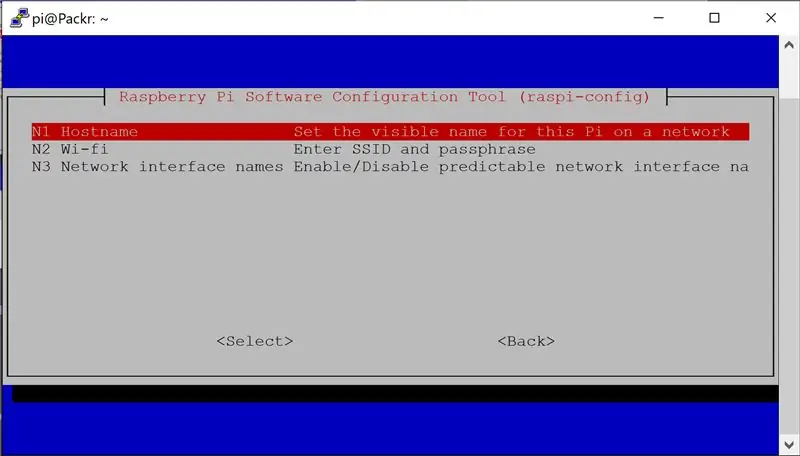

जब रास्पियन स्थापित हो जाता है और आप रास्पबेरी पाई पर संचालित होते हैं, तो अगले आदेशों को निष्पादित करने के लिए एसएसएच के माध्यम से कमांड लाइन से कनेक्ट करने के लिए पुट्टी का उपयोग करें। पासवर्ड "रास्पबेरी" के साथ मूल उपयोगकर्ता नाम "पीआई" है।
इससे पहले कि हम शुरू करें, आपको अपने वाईफाई को रास्पबेरी पाई से जोड़ना होगा।
- wpa_passphrase "NAMEOFYOURNETWORK"
- पासवर्ड टाइप करें और एंटर दबाएं
- परिणाम कॉपी करें
- sudo nano /etc/wpa_supplicant/wpa_supplicant.conf (तस्वीर 1)
- यहां रिजल्ट पेस्ट करें और ctrl+X, Y और एंटर के साथ बंद करें
- सुडो रिबूट
आपको पुट्टी-कनेक्शन को पुनरारंभ करना होगा। सब कुछ की स्थापना शुरू करने से पहले, अपने पाई को अपडेट करने के लिए निम्नलिखित कमांड चलाएँ।
- सुडो उपयुक्त अद्यतन
- सुडो उपयुक्त अपग्रेड -y
हम रास्पबेरी पाई के होस्टनाम को भी बदलने वाले हैं और एसपीआई को रास्पि-कॉन्फ़िगरेशन के साथ सक्षम करते हैं।
- सुडो रास्पि-कॉन्फ़िगरेशन
- 2 का चयन करें) नेटवर्क विकल्प (तस्वीर 2)
- N1 का चयन करें) होस्टनाम (तस्वीर 3)
- "पैकर" टाइप करें (तस्वीर 4)
- चुनें 4) इंटरफेसिंग विकल्प (तस्वीर 5)
- P4 का चयन करें) SPI (तस्वीर 6)
- हां चुनें (तस्वीर 7)
- रास्पि-कॉन्फ़िगरेशन से बाहर निकलें
- रीबूट
आपको फिर से लॉग इन करना होगा। अपने रास्पबेरी पाई पर Apache2 को स्थापित करने के लिए, अगला कमांड चलाएँ।
sudo apt apache2 -y. स्थापित करें
अपाचे अब स्थापित है! अपनी स्थापना का परीक्षण करने के लिए, /var/www/html निर्देशिका में बदलें और फाइलों को सूचीबद्ध करें।
- सीडी /var/www/html
- एलएस -अली
उस फोल्डर में आपके पास एक index.html फाइल होनी चाहिए।
चरण 3: रास्पबेरी पाई पर LAMP स्थापित करें - PHP
रास्पबेरी पाई पर PHP स्थापित करने के लिए, निम्न कमांड चलाएँ।
sudo apt php -y. स्थापित करें
Apache2 को पुनरारंभ करें।
sudo सेवा apache2 पुनरारंभ करें
चरण 4: रास्पबेरी पाई पर LAMP स्थापित करें - MySQL (MariaDB सर्वर)
इस आदेश का उपयोग करके MySQL सर्वर (MariaDB सर्वर) स्थापित करें
- sudo apt mariadb-server php-mysql -y. स्थापित करें
- सुडो सेवा apache2 पुनरारंभ करें
इसे स्थापित करने के बाद, यह आपकी स्थापना को सुरक्षित करने की अनुशंसा करता है।
- सुडो mysql_secure_installation
- आपसे रूट के लिए वर्तमान पासवर्ड दर्ज करने के लिए कहा जाएगा (एक सुरक्षित पासवर्ड टाइप करें): एंटर दबाएं
- Y टाइप करें और रूट पासवर्ड सेट करने के लिए एंटर दबाएं
- न्यू पासवर्ड: प्रॉम्प्ट पर पासवर्ड टाइप करें और एंटर दबाएं।
- अनाम उपयोगकर्ताओं को हटाने के लिए Y टाइप करें
- रूट लॉगिन को दूरस्थ रूप से अस्वीकार करने के लिए Y टाइप करें
- परीक्षण डेटाबेस को हटाने और उस तक पहुंचने के लिए Y टाइप करें
- विशेषाधिकार तालिका को अभी पुनः लोड करने के लिए Y टाइप करें
अब हम अपने डेटाबेस के लिए mysql-user बनाएंगे।
- sudo mysql --user=root --password
- 'पैकर2001' द्वारा पहचाने गए उपयोगकर्ता mysql@localhost बनाएं;
- *.* पर mysql@localhost को सभी विशेषाधिकार प्रदान करें;
- फ्लश विशेषाधिकार;
- बाहर जाएं;
चरण 5: रास्पबेरी पाई पर LAMP स्थापित करें - PhpMyAdmin
रास्पबेरी पाई पर phpMyAdmin स्थापित करने के लिए, टर्मिनल में निम्न कमांड टाइप करें।
- sudo apt phpmyadmin -y. स्थापित करें
- संकेत मिलने पर Apache2 का चयन करें और Enter कुंजी दबाएं
- phpmyadmin को कॉन्फ़िगर करना? ठीक है
- dbconfig-common के साथ phpmyadmin के लिए डेटाबेस कॉन्फ़िगर करें? हां
- अपना पासवर्ड टाइप करें और OK दबाएं
अब हम PHP MySQLi एक्सटेंशन को इनेबल करेंगे और Apache2 को रीस्टार्ट करेंगे।
- sudo phpenmod mysqli
- sudo सेवा apache2 पुनरारंभ करें
अब, आपको phpmyadmin फ़ोल्डर को /var/www/html में ले जाना होगा।
sudo ln -s /usr/share/phpmyadmin /var/www/html/phpmyadmin
इतना ही! आपका रास्पबेरी पाई LAMP के साथ तैयार है!
चरण 6: MySQL को कॉन्फ़िगर करें

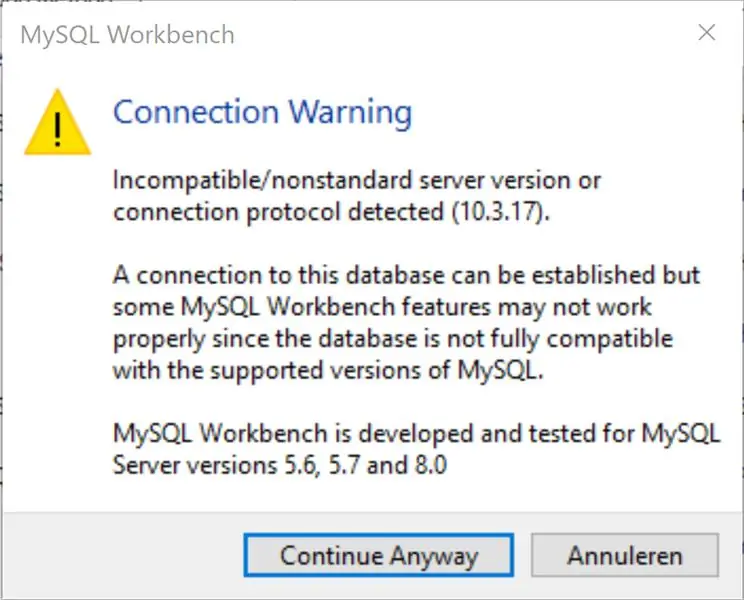
MySQL वर्कबेंच डाउनलोड करें और इसे अपने कंप्यूटर पर इंस्टॉल करें।
इस डेटा के साथ एक नया कनेक्शन बनाएं, लेकिन SSH होस्टनाम को 169.254.10.1 से बदलें। SSH का पासवर्ड "रास्पबेरी" है और mysql का पासवर्ड "Packr2001" (तस्वीर 1) है।
यदि आपको कोई त्रुटि दिखाई देती है, तो आप "जारी रखें (तस्वीर 2)" पर क्लिक कर सकते हैं। "ओके" पर क्लिक करें और नए कनेक्शन पर क्लिक करके कनेक्ट करें!
चरण 7: डेटाबेस को कॉन्फ़िगर करें
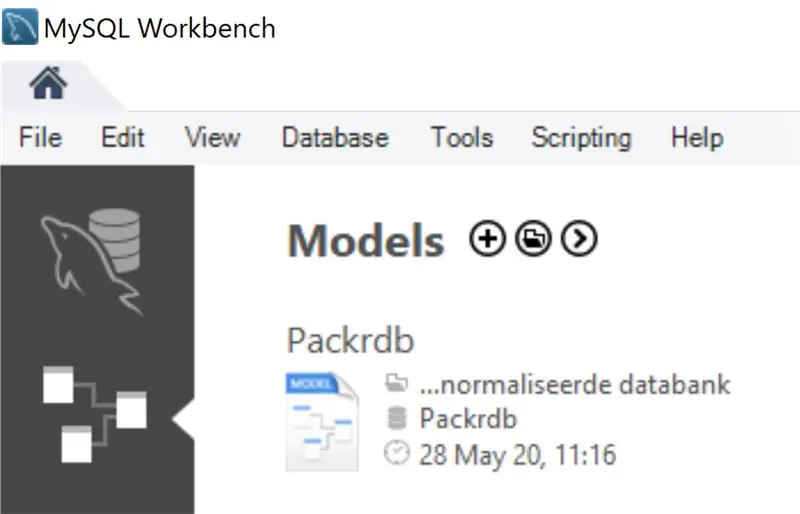
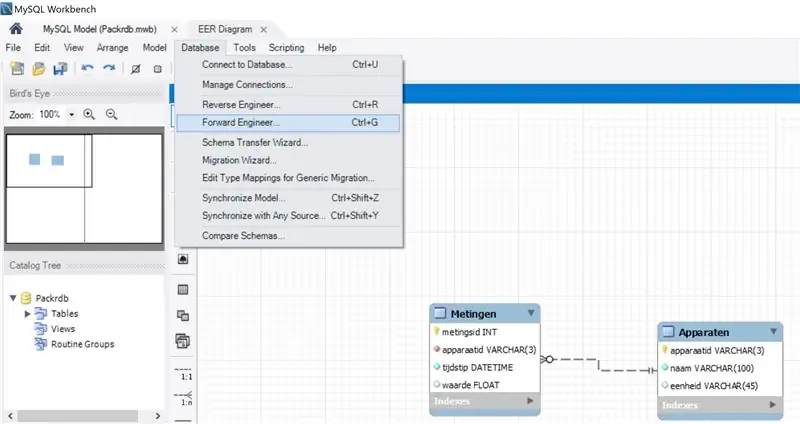
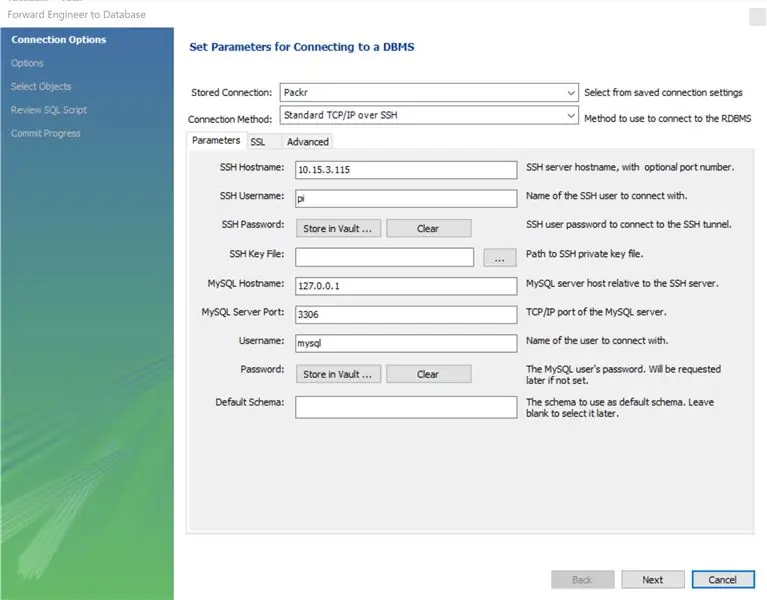
पैकर-डेटाबेस का मॉडल GitHub से डाउनलोड करें।
इस मॉडल को खोलें (तस्वीर 1) और डेटाबेस => फॉरवर्ड इंजीनियर (तस्वीर 2) पर क्लिक करें।
"अगला" (तस्वीर 3) पर 5 बार क्लिक करें, लेकिन "एसक्यूएल स्क्रिप्ट की समीक्षा करें" (तस्वीर 4) पर कोड से 2 "दृश्यमान" हटाएं, और डेटाबेस खोलें।
यदि आप डेटाबेस "पैकर" को उसकी 2 टेबल (तस्वीर 5) के साथ देख सकते हैं, तो सब कुछ ठीक है!
चरण 8: कोड-संपादक को रास्पबेरी पाई से कनेक्ट करें
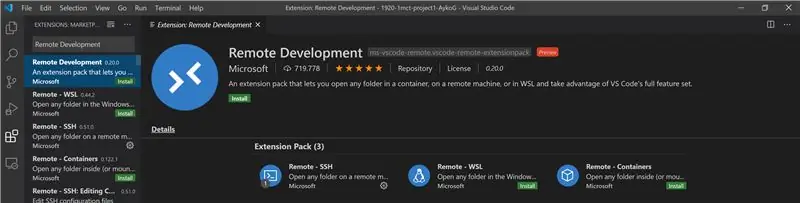


अपने कंप्यूटर पर विजुअल स्टूडियो कोड डाउनलोड और इंस्टॉल करें।
स्थापित होने पर, आप इसे खोल सकते हैं और "रिमोट डेवलपमेंट" -एक्सटेंशन (तस्वीर 1) स्थापित कर सकते हैं।
F1 दबाएं और "ssh" टाइप करें, "Remote-SSH: Add New SSH Host…" चुनें (तस्वीर 2)।
"ssh 169.254.10.1 -A" टाइप करें और पुष्टि करने के लिए एंटर दबाएं (तस्वीर 3)।
अगले चरण में बस एंटर दबाएं (तस्वीर 4)।
F1 पर फिर से दबाकर कनेक्शन खोलें और "SSH" टाइप करने के बाद "Remote-SSH: Connect to Host…" पर क्लिक करें।
"169.254.10.1" (तस्वीर 5) चुनें, अपना पासवर्ड ("रास्पबेरी") टाइप करें और एंटर दबाएं। अगर आपको कोई चेतावनी मिलती है, तो बस जारी रखें।
अब पिछले एक्सटेंशन (चित्र 6) को स्थापित करने के समान ही "पायथन" -एक्सटेंशन स्थापित करें।
चरण 9: कोड आयात करें
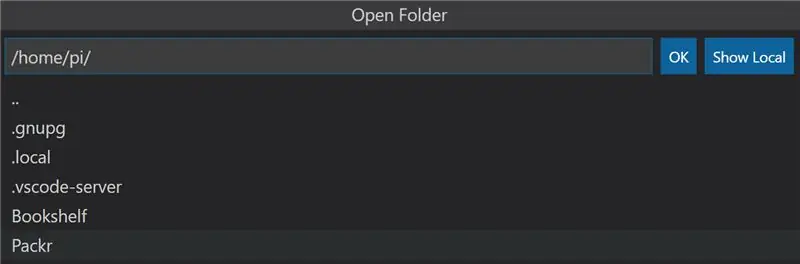

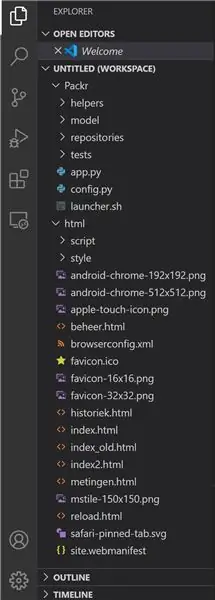
टर्मिनल खोलें या निम्न आदेश निष्पादित करने के लिए पुट्टी का उपयोग करें।
एमकेडीआईआर पैकर
विजुअल स्टूडियो कोड में नया "पैकर" -फोल्डर खोलें (चित्र 1), साथ ही "एचटीएमएल" -फोल्डर जिसे आप /var/www/ (तस्वीर 2) पर पा सकते हैं।
"एचटीएमएल" -फ़ोल्डर का उपयोग करने के लिए, आपको स्वयं को इसकी अनुमति देनी होगी। टर्मिनल में या पुट्टी में निम्न कमांड टाइप करें।
सुडो चामोद 777 /var/www/html/
बैकएंड और फ्रंटएंड फोल्डर को डाउनलोड करें और विजुअल स्टूडियो कोड में बैकएंड से फाइलों और फोल्डर को "पैकर" -फोल्डर में और फ्रंटएंड से "एचटीएमएल" -फोल्डर (तस्वीर 3) में खींचें।
Google Chrome (या सिमुलर) खोलें और अपने रास्पबेरी पाई के आईपी पर जाएं। क्या आप पैकर-साइट देखते हैं? बहुत बढ़िया! यह सामान्य है कि अभी तक कुछ भी काम नहीं कर रहा है, इस समय आपके पास कोई कनेक्टेड डिवाइस या रनिंग कोड नहीं है।
चरण 10: अतिरिक्त उपकरण स्थापित करें
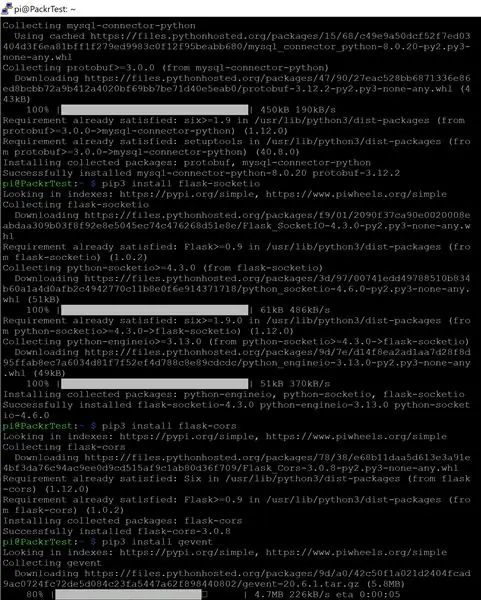
कोड को सही ढंग से काम करने के लिए, हमें कुछ अतिरिक्त चीजें स्थापित करने की आवश्यकता है। उदाहरण के लिए, हमें नीचे दी गई लाइन को निष्पादित करके MySQL-कनेक्टर को स्थापित करने की आवश्यकता है।
pip3 mysql-कनेक्टर-अजगर स्थापित करें
हमें फ्लास्क-सॉकेटियो, फ्लास्क-कॉर्स और गीवेंट (तस्वीर 1) भी स्थापित करने की आवश्यकता है।
- pip3 फ्लास्क-सॉकेटियो स्थापित करें
- pip3 फ्लास्क-कोर्स स्थापित करें
- pip3 gevent स्थापित करें
- pip3 gevent-websocket स्थापित करें
चरण 11: कोड को अपने आप चलने दें
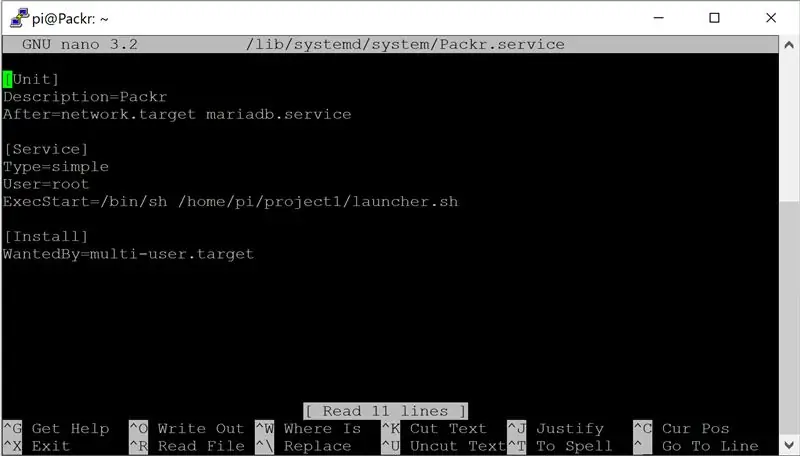
पुट्टी में निम्न आदेश चलाकर एक नई सेवा बनाएं।
सुडो नैनो /lib/systemd/system/Packr.service
खुलने वाली खाली फ़ाइल में, वह कोड लिखें जो GitHub पर Packr.service में पाया जा सकता है (चित्र 1)। यदि आप कर चुके हैं, तो ctrl+X, Y और Enter दबाकर फ़ाइल को सहेजें।
निम्न आदेश के साथ सेवाओं को पुनः लोड करें।
sudo systemctl डेमॉन-रीलोड
चरण 12: हार्डवेयर कनेक्ट करें


अब जबकि सभी कोड तैयार हैं और परियोजना के लिए सॉफ्टवेयर पूरा हो गया है, हम हार्डवेयर को जोड़ने जा रहे हैं। इसके लिए आपको हार्डवेयर के सभी भागों की आवश्यकता होगी और आप सहायता के रूप में Fritzing-files का उपयोग कर सकते हैं। ब्रेडबोर्ड व्यू या इलेक्ट्रॉनिक्स व्यू डाउनलोड करें और कनेक्ट करना शुरू करें! जब हो जाए, तो इसे चालू करें और कोड को स्वचालित रूप से शुरू करने के लिए रास्पबेरी पाई को पुनरारंभ करें!
चरण 13: एक केस बनाएं
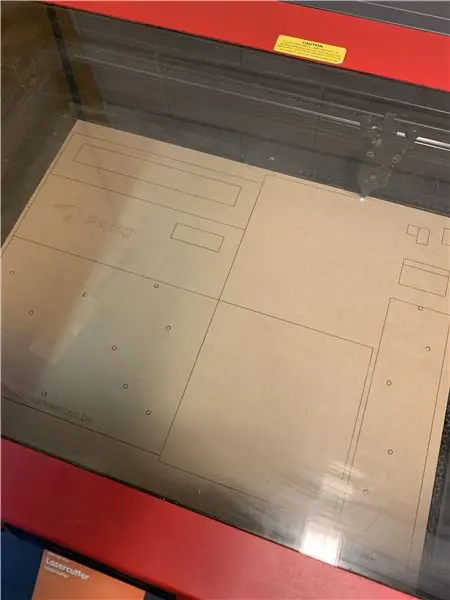
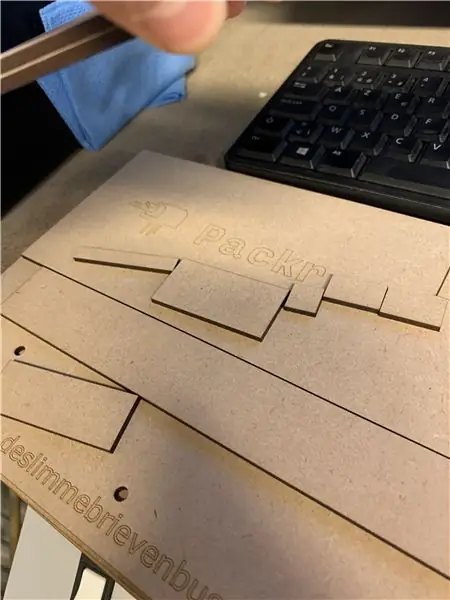
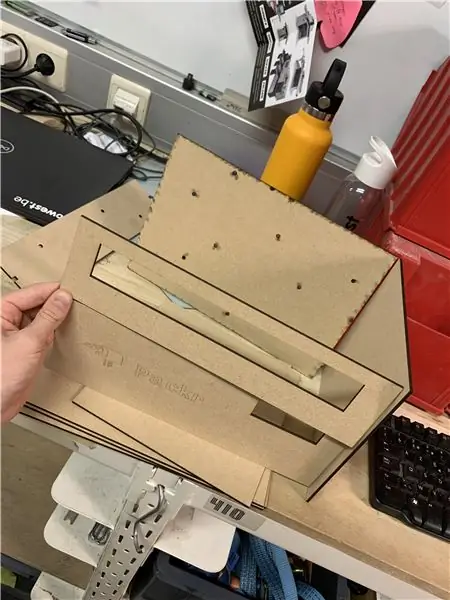
सभी हार्डवेयर का उपयोग करने के लिए जिसके लिए यह अभिप्रेत है, आपको एक केस बनाने की आवश्यकता है। इसे लकड़ी से बनाया जा सकता है, जो जलरोधक नहीं है, बल्कि प्लास्टिक से भी है, जो जलरोधक है। इसके लिए आप अपनी खुद की रचना के साथ एक डिजाइन बना सकते हैं और लेसरकट कर सकते हैं, या आप मेरा उपयोग कर सकते हैं। GitHub से प्लेट 1 और प्लेट 2 डाउनलोड करें। ये डिज़ाइन एक छोटे आकार के मेलबॉक्स के लिए बनाए गए हैं जो निश्चित रूप से एक अच्छे पैकेज में फिट नहीं होते हैं, इसलिए अपने स्वयं के माप का उपयोग करें और मेरा (उदाहरण के लिए) इंकस्केप में संपादित करें!
केस बनाने के बाद पैकर उपयोग के लिए तैयार है! आनंद लें और अपने अनुभव साझा करें!
सिफारिश की:
स्मार्ट डेस्क एलईडी लाइट - स्मार्ट लाइटिंग डब्ल्यू / अरुडिनो - Neopixels कार्यक्षेत्र: 10 कदम (चित्रों के साथ)

स्मार्ट डेस्क एलईडी लाइट | स्मार्ट लाइटिंग डब्ल्यू / अरुडिनो | Neopixels कार्यक्षेत्र: अब एक दिन हम घर पर बहुत समय बिता रहे हैं, अध्ययन कर रहे हैं और वर्चुअली काम कर रहे हैं, तो क्यों न हम अपने कार्यक्षेत्र को एक कस्टम और स्मार्ट लाइटिंग सिस्टम Arduino और Ws2812b LED पर आधारित बनायें। यहाँ मैं आपको दिखाता हूँ कि आप अपने स्मार्ट का निर्माण कैसे करते हैं डेस्क एलईडी लाइट कि
स्मार्ट अलार्म घड़ी: रास्पबेरी पाई के साथ बनाई गई एक स्मार्ट अलार्म घड़ी: 10 कदम (चित्रों के साथ)

स्मार्ट अलार्म घड़ी: रास्पबेरी पाई के साथ बनी एक स्मार्ट अलार्म घड़ी: क्या आप कभी स्मार्ट घड़ी चाहते हैं? यदि हां, तो यह आपके लिए समाधान है!मैंने स्मार्ट अलार्म घड़ी बनाई है, यह एक ऐसी घड़ी है जिसे आप वेबसाइट के अनुसार अलार्म समय बदल सकते हैं। जब अलार्म बंद हो जाता है, तो एक ध्वनि (बजर) होगी और 2 बत्तियाँ
अलार्म घड़ी के साथ DIY स्मार्ट स्केल (वाई-फाई, ESP8266, Arduino IDE और Adafruit.io के साथ): 10 कदम (चित्रों के साथ)

अलार्म घड़ी के साथ DIY स्मार्ट स्केल (वाई-फाई, ESP8266, Arduino IDE और Adafruit.io के साथ): अपने पिछले प्रोजेक्ट में, मैंने वाई-फाई के साथ एक स्मार्ट बाथरूम स्केल विकसित किया था। यह उपयोगकर्ता के वजन को माप सकता है, इसे स्थानीय रूप से प्रदर्शित कर सकता है और इसे क्लाउड पर भेज सकता है। आप इसके बारे में अधिक जानकारी नीचे दिए गए लिंक पर प्राप्त कर सकते हैं:https://www.instructables.com/id/Wi-Fi-Smart-Scale-wi
आरसी एयर बोट पार्सल टेप का उपयोग: 5 कदम

पार्सल टेप का उपयोग कर आरसी एयर बोट: हाय इस परियोजना में, मैंने आरसी एआईआर नाव बनाई है। जिसका पतवार स्टायरोफोम शीट से बना है और जैसा कि आप जानते हैं कि वे चादरें थोड़ी छिद्रपूर्ण होती हैं और पानी आसानी से अंदर प्रवेश कर जाता है जिससे नाव के पतवार को पानी में उछालना मुश्किल हो जाता है। इसलिए
कनेक्टेड लेटरबॉक्स सोलर पावर्ड: 12 स्टेप्स (चित्रों के साथ)

कनेक्टेड लेटरबॉक्स सोलर पावर्ड: अपने दूसरे Ible के लिए, मैं आपको अपने कनेक्टेड लेटरबॉक्स के बारे में अपने कामों का वर्णन करूंगा। इस इंस्ट्रक्शनल (+ कई अन्य) को पढ़ने के बाद, और चूंकि मेरा लेटरबॉक्स मेरे घर के पास नहीं है, इसलिए मैं मुझे प्रेरित करना चाहता था मेरे लेटरबॉक्स को मी से जोड़ने के लिए ओपन ग्रीन एनर्जी के कार्य
